Как включить/отключить как отключить iMessage на iPhone 4, 4S, 5, 5S, 5C, 6, 6S, 6 PLUS, 6S PLUS, SE, 7, 7 PLUS
Если вы еще не знаете, что такое технология iMessage, то вы зашли на правильную статью. Будем разбираться, что это и как можно включить или отключить аймесседж на ваше айфоне.
На сегодня существует много способов обмениваться сообщениями, но Apple никогда не отставала в этом плане. У них есть свой ответ современным Viber, WhatsApp и другим.
Что такое iMessage в айфоне?
аЙмесседж — это технология, которая позволяет обмениваться мгновенными сообщениями. Также есть возможность отправить фотографии, видео, контактные данные и прочее.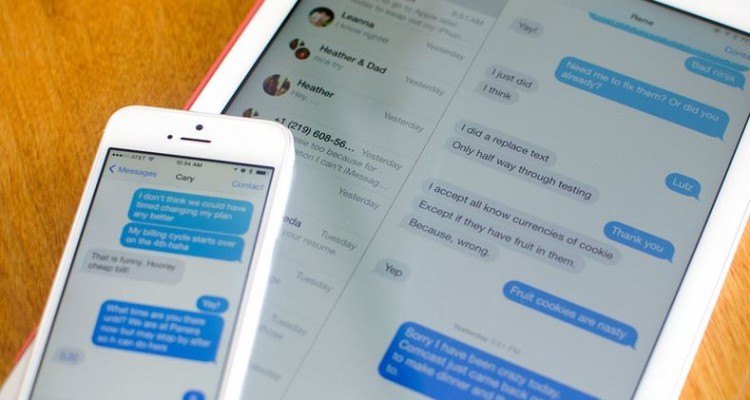
Эта служба обмена сообщениями появилась еще в далекой iOS 5.0. Это был 2011 год и технология представлена на WWDC, что смогло заинтересовать достаточно большое количество людей.
На сегодня, многие пользователи iPhone не пользуются этой функцией, ведь на сегодня так много приложений, которые позволяют делать те же действия.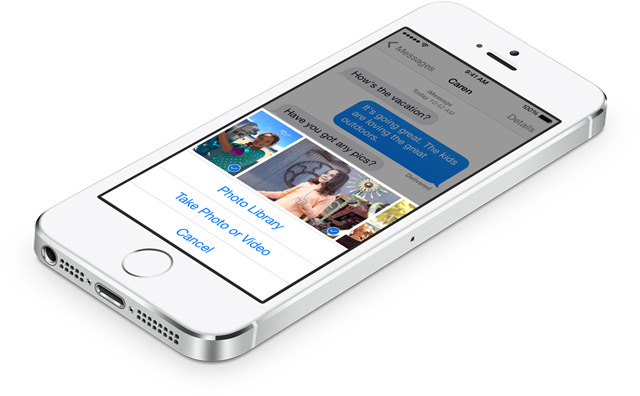
На это есть свои причины, ведь iMessage позволяет обмениваться сообщениями только между устройствами, которые работают на iOS или OS X.
Но хочу напомнить, что обмен сообщениями в этом сервисе бесплатен, ведь он использует исключительно интернет соединение.
Как подключить/выключить iMessage на iPhone?
Обычно в этом вопросе люди делятся на две части, те кто хочет отключить эту функцию, ведь она мешает пользоваться обычными смс.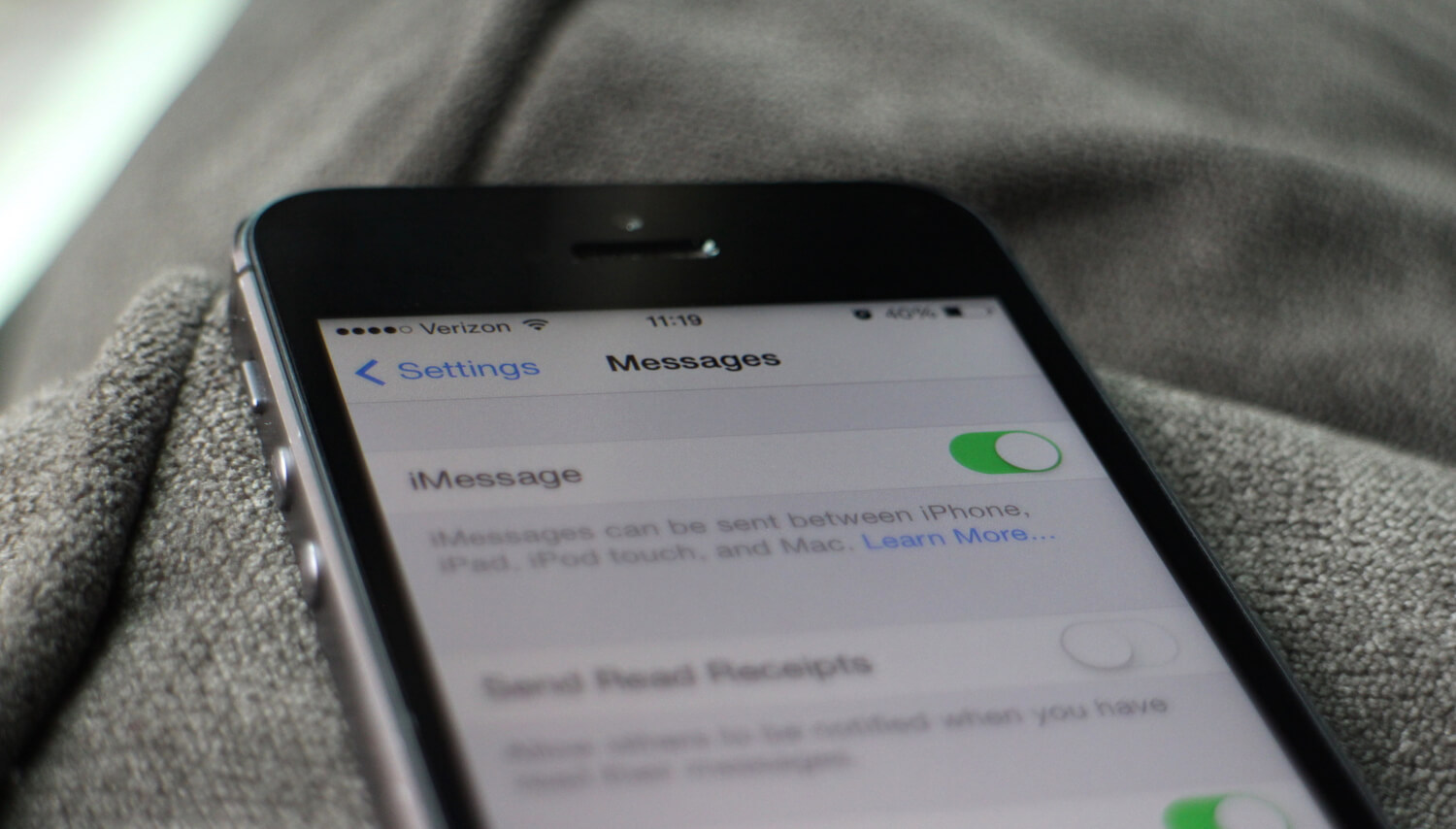
Вторая категория, это люди, у которых появились друзья с айфонами и так проще общаться.
Давайте разбираться, где находится эта функция в нашем телефоне:
- открываем Настройки;
- переходим в Сообщения;
- активируем iMessage.
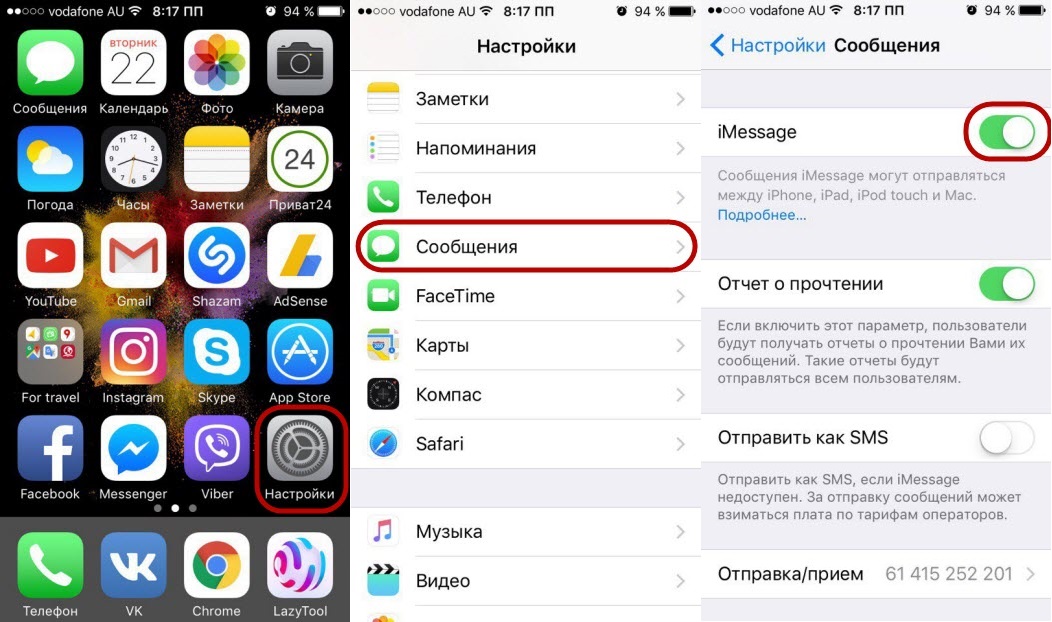
Иногда возникают проблемы с активацией этой услуги, но если у вас нормальный оператор, то все должно пройти гладко. Обычно проблемы не возникают и все включается мгновенно.
Как пользоваться iMessage на iPhone?
аЙмесседж достаточно специфическая функция, которую многие просто игнорируют и не хотят ей пользоваться. Хотя в США и прочих странах, где айфоны очень популярны, эта функция используется по умолчанию для общения.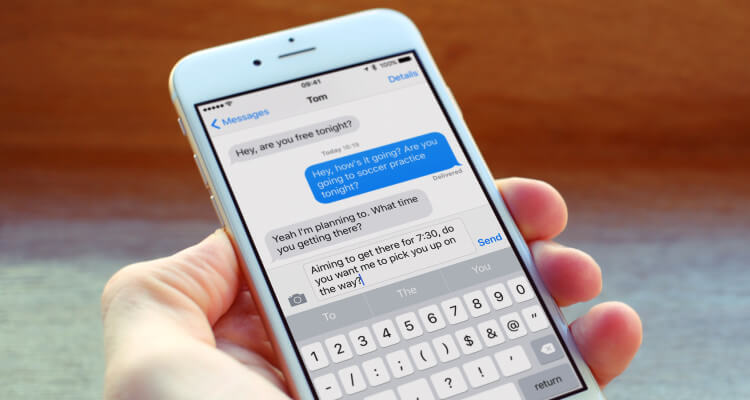
Если вы хотите успешно отправить сообщение в iMessage, вы должны убедится в следующем:
- у вашего собеседника есть устройство от Apple;
- у него включен iMessage и интернет;
- у вас успешно активировался этот сервис;
- включен интернет.
Дальше вы просто пишите сообщения как обычное смс, только теперь они выглядят немного по другому. Вместо зеленого цвета, появляется синий цвет, который полностью окрашивает ваш текст.
Не забывайте, что есть возможность отправки разных фотографий и видео. Также есть много разных дополнительных функций, вроде рисунки, разные эффекты и прочее.
Выводы
Если в вашем кругу общения большинство людей использует именно iPhone, то есть смысл переходить на iMessage в качестве основного мессенджера.
Тем более, что теперь вы знаете как можно включить и отключить данную функцию на вашем устройстве и я вам рассказал основные критерии для ее использования.
Другие интересные статьи
guide-apple.ru
Как отключить iMessage на iPhone или iPad
Хотя большинство пользователей должны и никогда не отключат iMessage, для этого могут быть веские причины. Основная причина в том, что вы постоянно переключаетесь между iOS и другой мобильной операционной системой, используя свой номер телефона.
iMessage позволяет отправлять и получать сообщения через данные с вашего номера телефона. Это означает, что вы можете отправлять сообщения в тех местах, где сотовая связь недоступна, например в самолете. Сервис позволяет с легкостью отправлять и получать сообщения с iPhone, iPad, Apple Watch, Mac и даже с HomePod.
Следуйте инструкциям, чтобы узнать, как отключить эту замечательную функцию.
Как отключить iMessage на iPhone или iPad
- На вашем iPhone зайдите в Настройки> Сообщения.
- Вверху переключите переключатель iMessage в положение выключено.
Отключение может занять несколько секунд. Теперь iMessage будет отключен, и все ваши сообщения, отправленные через приложение «Сообщения», будут отправлены через низшую службу SMS.
Хотя не рекомендуется отключать iMessage, тем более что SMS по-прежнему сильно сжимает видео и фотографии, может быть причина для этого. В некоторых странах люди просто не используют iMessage или SMS, а используют такие сервисы, как Viber, WhatsApp и Facebook Messenger.
Для получения дополнительной помощи, чтобы получить максимальную отдачу от ваших устройств Apple, ознакомьтесь с нашим руководством, а также со следующими статьями:
- Как добавить собственные подписи электронной почты на iPhone и iPad
- Как отключить iCloud Music Library на iPhone IPad
- Как использовать Apple Watch и iPhone World Clock, чтобы сохранить часовые пояса прямо
- Как установить ограничение громкости на iOS для Apple Music
- Как удалить контакты iPhone
- Как отключить 3D Touch на iPhone
- Как узнать какая у вас модель iPhone
- Apple Watch: как добавить сторонние приложения в Siri Watch face
- Как узнать, какая у вас модель Mac?
- Как удалить приложения Apple Watch
master-gadgets.ru
Как отключить оплату сервисов apple imessage facetime. IMessage ожидание активации
Для тех, кто устал быть запертым внутри экосистемы Эпл, и хочет протестировать другую мобильную платформу, сначала нужно разобраться с отключением iMessage.
Фирменная платформа обмена сообщениями Эпл связывает ваши номер телефона, адрес электронной почты и Apple ID на серверах Эпл. После её включения, вы можете отправлять сообщения другим пользователям Эпл, из всех своих устройств Эпл, не пропуская ни одной детали.
Платформа является быстрой, надёжной и предлагает лучший опыт по сравнению со стандартным текстовыми сообщениями. Но точно известно, что это вызывает проблемы, когда пользователь решает оставить iOS и перейти на другую платформу. Проблема? Входящие сообщения от пользователей iOS теряются в чёрной дыре iMessage, и не переходят на новое устройство. Это раздражает, если не сказать больше.
Недавно я нашел правильную комбинацию мер, которые делают процесс перехода на другую платформу более безболезненным для себя и тех, кто регулярно пишет вам сообщения. Надо выполнить эти шаги, прежде чем удалите SIM-карту из вашего Айфона. Я повторяю:
Отключение iMessage на Маке и Айпаде.
Перед тем, как выключить iMessage на своём Айфоне, убедитесь, что отключили его на всех остальных устройствах Эпл, на которых вы используете iMessage. Предполагая, что у вас есть Айпад или Мак (или и то и другое), здесь приведены инструкции для обоих устройств.На Маке это делается в приложении «Сообщения». Откройте приложение обмена сообщениями, нажмите на «Сообщения» в строке меню, затем «Настройки». Выберите свою учётную запись iMessage из списка слева, затем нажмите на галочку рядом с «Включить эту учётную запись», чтобы убрать галочку и отключить вашу учётную запись iMessage на своём компьютере.
После завершения, в конце статьи вы увидите ссылку, по которой можно убедиться, что ваш номер телефона был удалён с серверов iMessage Эпл, теперь можно использовать сервис на обоих устройствах, используя только адрес электронной почты для отправки и получения сообщений.
Отключение iMessage на телефоне.
После отключения iMessage на всех устройствах, использующих его в дополнение к вашему Айфону, теперь вы можете отключить его на самом телефоне. Процесс такой же, как на Айпаде. Запустите «Настройки», нажмите на «Сообщения», сдвиньте переключатель iMessage в положение «Выкл».
Отправка текста.
Подождите пару минут после отключения iMessage на Айфоне, а затем отправьте текстовое сообщение какому-нибудь контакту. Я предлагаю выбирать кого-то, кто точно использует iMessage. Вы поймёте, что это SMS сообщение, когда зеленая кнопка «Отправить» появится справа от текстового поля. Кроме того, пузыри сообщений, которые вы теперь будете отправлять .Сделайте переход.
Я знаю, что эти шаги кажутся слишком длинными, но на самом деле процесс займёт всего пару минут. Вам просто нужно запланировать всё заранее и отключить iMessage, прежде чем выполните переход. Другими словами, пройдите через вышеупомянутые шаги прежде, чем отправитесь в магазин и купите новенький Андроид-смартфон или активируете новенький девайс, принесённые курьером.После выполнения перечисленных выше действий, сообщите своим контактам, что теперь они могут отправлять вам только SMS-сообщения, попросите их отправить пару сообщений. Они могут сделать это со своего устройства iOS долгим нажатием на синее сообщение, которое они пытались отправить, и выбрать «Отправить как текстовое сообщение». Два или три сообщения с малым интервалом, как правило, заставят устройство больше не использовать iMessage при общении с вами.
Если ничего не помогает, вы всегда можете использовать инструмент от Эпл для
– фантастический бесплатный сервис обмена сообщениями от Apple, который позволяет пользователям iPhone, iPad, iPod touch и Mac отправлять друг другу бесконечные бесплатные текстовые сообщения, изображения и видео. В этой статье мы расскажем как отключить iMessage на iPhone и iPad?
Поскольку iMessage отправляет стандартные SMS / текстовый сообщения от сотовых операторов и вместо этого использует интернет для отправки. Он часто может помочь вам сэкономить ваши деньги за счет убирания платы за текстовое сообщения. Или, по крайней мере, уменьшить ежемесячный план до более низкой стоимости.
Если вы переключаетесь с iOS на Android или что-то другое, вы должны знать как отключать iMessage, чтобы убедиться, что вы не пропустите сообщение.
Приложение «iMessage» позволяет с помощью iPhone, iPad и Mac, отправлять сообщения вместо SMS или MMS, тем самым избегая взятие платы оператора. Apple делает это, обнаружив, что вы используете iOS, а затем или MMS.
Однако, если вы прекратите использовать устройство Apple и переключитесь на Android или любое другое устройство. Apple должна прекратить отправлять iMessages вместо SMS. Дальше вы узнаете как отключить iMessage на iPhone, iPad или Mac.
Выполните эти шаги с вашего устройства, прежде чем использовать новый смартфон:
1. Откройте Настройки с главного экрана вашего iPhone.
2. Нажмите «Сообщения» .
3. Коснитесь слайдер рядом с iMessage, чтобы его отключить.
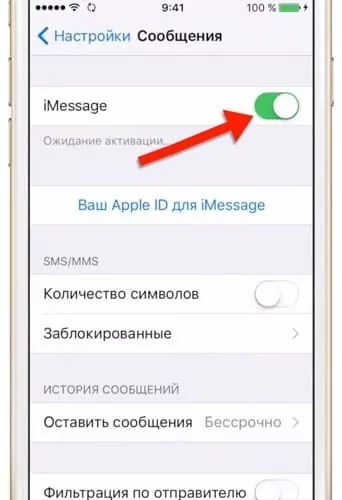
4. Вернитесь к настройкам.
5. Нажмите на Facetime.
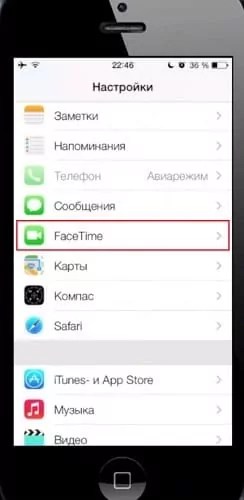
6. Коснитесь слайдер рядом с Facetime, чтобы отключить его.
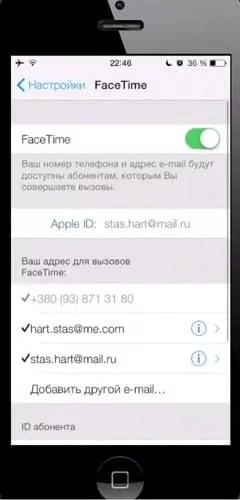
Теперь вы знаете как отключается iMessage. Дальше перейдите в приложение «iMessage» и отправьте несколько сообщений людям, которых вы знаете, с устройством Apple. Для того чтобы убедиться, что они могут отправлять вам сообщения. Сообщения должно быть зелёными, если они до сих пор синие, не пугайтесь для отключения iMessage нужно время, подождите 24 часа и проверьте снова.
После того, как вы это сделаете, iMessage должен отключиться от серверов Apple, и у вас не должно возникнуть никаких проблем. Как замечание, чем скорее вы это сделаете, тем лучше. Если вы знаете, что собираетесь купить Android, BlackBerry или Windows Phone через 3 дня, выполните этот процесс прямо сейчас. Таким образом вы отключите iMessage, и он даст серверам несколько дней для фактической обработки запроса.
После того, как вы перешли на новый смартфон, убедитесь, что вы можете отправлять и получать текстовые сообщения кому-то другому. Если вы не получаете сообщения, смотрите советы ниже…
Как вручную отключить iMessage от серверов Apple
Если вы уже перешли на новое устройство, но забыли отключить iMessage и больше не имеете доступа к iPhone и iPad, не волнуйтесь. Мы расскажем как вручную отключить iMessage от серверов Apple. У Apple есть онлайн-процесс для деактивации вашего номера телефона от серверов iMessage.
2. Прокрутите вниз до второго раздела с надписью «У вас больше нет iPhone? ».
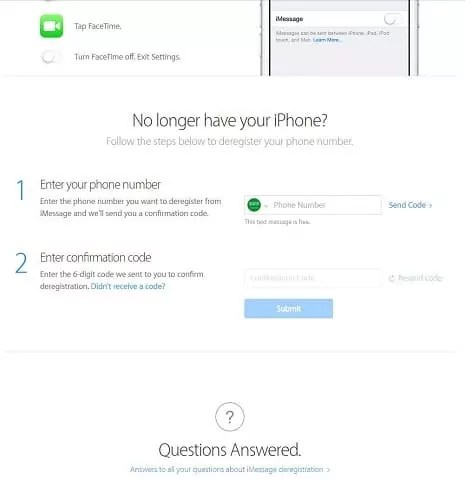
3. Витерите страну, а затем введите номер телефона, который вы хотите отключить от iMessage, и нажмите «Отправить код» .
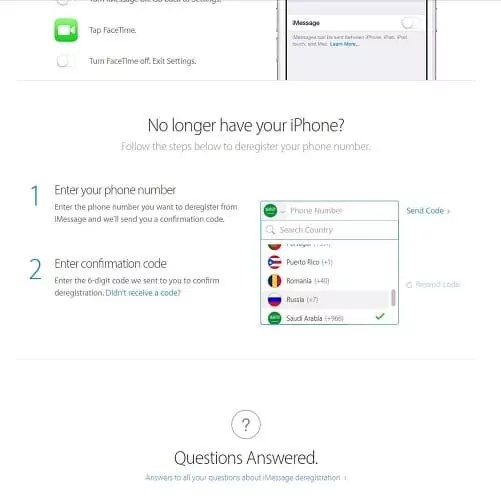
4. Проверьте текущий телефон на наличие текстового сообщения и введите код, который вам отправи
girlsgameland.ru
Как правильно и зачем отключать iMessage при переходе с iPhone на Android
iMessage – отличное изобретение Apple! Сервис позволяет бесплатно отправлять фото и видео, а также переписываться с друзьями, у которых есть iPhone, iPad или Mac. Правда существует один нюанс, о котором необходимо помнить в случае перехода с iOS на другие мобильные платформы.
Вконтакте
Google+

Зачем это нужно?
iMessage привязывает ваш номер телефона к серверам Apple. Здорово – но ровно до тех пор, пока вы пользуетесь iPhone на iOS. Пользователи, перешедшие на другую ОС – Android и т.д. – заметят одну странность. Им не будут приходить текстовые сообщения SMS от пользователей iPhone.
В своё время на эту тему было немало скандалов. Но Apple уверяет – это не «баг», а «фича» (особенность) работы сервиса. Чтобы избежать такого, надо отвязать iMessage от своего телефона.
ПО ТЕМЕ: Как отправлять рукописные сообщения iMessage на iPhone
Как отключить iMessage на iPhone
Если вы уже купили новый смартфон на другой ОС, но ещё не продали свой iPhone, сделайте следующее:
1. Выньте SIM-карту из своего нового смартфона и вставьте её в iPhone.
2. Зайдите в Настройки (иконка серого цвета с шестеренками в центре), выберите пункт Сообщения.
3. Переключите ползунок напротив надписи iMessage в неактивное (серое) положение.

Готово – теперь привязка сервиса к вашему номеру телефона отменена. Любое сообщение от владельца iPhone теперь будет направляться на ваш новый смартфон как обычное сообщение, минуя серверы Apple.
ПО ТЕМЕ: Скрытые возможности iPhone: 35 функций iOS, о которых Вы могли не знать.
Как отключить iMessage через Интернет и отвязать номер
Если вы уже избавились от своего прежнего iPhone, не беда. Есть и другой способ – его Apple создала как раз для таких случаев.
1. Зайдите на специальный раздел сайта Apple – Deregister iMessage.
2. Опуститесь вниз, до надписи Больше нет доступа к iPhone?
3. В выпадающем меню выберите страну, введите свой номер (без восьмерки) и нажмите на Отправить код. Имейте в виду – номер телефона должен быть тот же, что использоваться для самой первой настройки iMessage. Если у вас уже нет того номера, ничего не выйдет.
4. На ваш смартфон придет сообщение с кодом подтверждения. Введите полученные цифры в поле Код подтверждения.

5. Если всё сделано правильно, вы увидите экран с большой зеленой «галочкой». Это означает, что ваш номер отвязан от iMessage.
Смотрите также:
Вконтакте
Google+
Как отключить iMessage просто и без забот?
iMessage является очень удобной платформой до тех пор, пока Вы пользуетесь устройствами Apple. Следующие советы помогут Вам оставаться на связи даже после того, как Вы стали пользоваться другим смартфоном.
Тем, кто хочет приобрести себе смартфон, работающий на другой операционной системе, нужно в первую очередь разобраться с отключением iMessage. Фирменная платформа обмена сообщениями Apple, соединяет ваш номер телефона, адрес или адреса электронной почты и Apple ID на серверах Apple. После активации Вы получаете возможность не пропустить ничего, получая всю почту или сообщения на все Ваши Apple устройства.
Платформа работает быстро, надежно и это выгодно отличает ее от стандартных служб обмена текстовыми сообщениями. Но она же вызывает проблемы, когда пользователь решает оставить iOS в пользу другой операционной системы. Почему? Потому что вся входящая информация от пользователей iOS теряются в корзине iMessage, что вызывает некоторые неудобства. Так что перед переходом на другой смартфон, к примеру, на Android, iMessage необходимо отключить.
Перед выключением платформы на iPhone убедитесь, что Вы выключили его на всех других устройствах Apple, где вы используете iMessage. Предполагая, что вы собственник Ipad или Mac (или обоих устройств) здесь приведены инструкции для обоих устройств.
На Mac это делается в приложение «Сообщения». Откройте приложение и в меню выберите «Предпочтения». Выберите свою учетную запись iMessage из списка слева, и нажмите на флажок возле надписи «Включен», чтобы снять флажок и отключить свою учетную запись iMessage.
На iPad для отключения службы нужно запустить настройки, выбрать из меню «Сообщения», и перевести выключатель iMessage в положение «Выключено».
После завершения указанных ниже действий и проверки удаления Вашего номера телефона с серверов Apple можно будет снова включить на обоих устройствах приложение, используя только адрес электронной почты для отправки и получения сообщений. Отключить iMessage в Вашем iPhone обязательно необходимо до того, как Вы достанете SIM-карту из него, иначе весь процесс не удастся.
На iPhone платформа сообщений отключается точно так же как и на iPad? То есть «Настройки» – «Сообщения» – переключатель iMessage в положение «Выключено».
Подождите несколько минут, а затем отправьте текстовое сообщение кому-то, в ком точно уверены, что у него iPhone и он пользуется iMessage. Вы будете уверены в том, что Ваш номер удален с сервера, если зеленая кнопка «Отправить» появится справа от текстового поля. Кроме того, сам фон сообщения будет зеленым, а не синим, как обычно.
Как видите, ничего сложного в этом нет, просто все это нужно сделать до того, как Вы решили сменить iPhone на другой смартфон.
gsmpress.ru
Причины, по которым следует отключать iMessage
Apple – компания весьма противоречивая. Началось все с создания самого первого iPhone. В попытках изобрести наиудобнейшее устройство, купертиновцы от года к году, медленно, но верно, внедряли в свое детище различные программные «примочки», которые делали повседневную жизнь владельцев гораздо лучше. Например, iMessage, FaceTime, магазин приложений и музыки iTunes. Первый, к слову, дико возненавидели сотовые операторы, так как «яблочный» сервис мгновенных сообщений откусывал приличную долю всех SMS. FaceTime (а теперь и его новая версия) фактически сделала шаг в сторону отрешения от предоставляемых операторами мобильных звонков – еще бы, зачем платить за то, чем можно пользоваться абсолютно бесплатно. Ну, про iTunes разговор отдельный. Сначала его жутко возненавидели, а теперь он стал любимцем для большинства пользователей техники Apple.

Сегодня же, дорогие друзья, речь пойдет об iMessage, а именно о том, как можно полностью отключить это приложение в условиях, скажем, плохого интернет-соединения или недостатка трафика.
Итак, как водится, упомяну о функционале iMessage. Быть может, кто-то и вовсе никогда не пользовался этой крайне удобной «штукой». Apple предоставляет возможность своим клиентам пересылать друг другу текстовые сообщения совершенно бесплатно на манер SMS. Ключевой особенностью данного сервиса является его полнейшая безвозмездность, в отличие от последнего. Однако подключение к Интернету или Wi-Fi от вас все же потребуется.
Думаю, совсем не обязательно разглагольствовать о преимуществах такого подхода, однако далеко не все в силу объективных причин являются пользователями подобной «щедрости» от ребят из Купертино. Естественно, бывают разные ситуации, когда, например, присутствуют проблемы с оператором сотовой сети или вы, уехав за границу, не смогли обнаружить поблизости беспроводного соединения, а платить за трафик – весьма накладно. Именно этим людям и посвящен данный опус.
Полностью отключить службу iMessage можно всего в несколько шагов. Для начала находим на рабочем столе иконку «Настройки», затем, опустив взгляд ниже, выбираем вкладку «Сообщения», а далее переключаем тумблер iMessage в положение «Выкл».
Дабы убедиться в том, что вы все сделали правильно и не будете больше получать назойливых сообщений, однако функция SMS осталась включенной, отправьте проверочную «мессагу» кому-либо из знакомых. Если все в порядке, глазам вашим предстанет зеленый пузырь с отправленным текстом. Если вы все же видите синий «бабл» в блоке сообщений, то, вероятнее всего, что-то пошло не так и служба iMessage все еще включена.
Небольшая ремарка: что делать, если вы не уверены, стоит ли вам отключать сервис бесплатных сообщений? Несмотря на то, что команда Applemix повсеместно пользуется iMessage и категорически рекомендует всем своим читателям пользоваться таковым, я все же опишу несколько ситуаций, когда сервису лучше дать отдохнуть.
Так как iMessage для работы использует подключение к сети Интернет, было бы неплохо понаблюдать за тем, насколько хороший «коннект». В случаях, когда прием очень слабый или его нет вообще, IM-сообщения просто-напросто застрянут, так и не увидев глаз адресата. Иногда отключение iMessage способствует улучшению работы SMS-протокола.
Еще одна ситуация, при которой IM может сыграть с вами злую шутку. Как описано выше, сервис использует выход в интернет в соответствии с вашим тарифным планом. Посему, если ваш трафик весьма и весьма ограничен, было бы лучшим решением отключить его. И уж тем более это обязательно, если ваши друзья любят делиться с вами фотографиями и видеороликами. Просмотр любого из них (не друзей, конечно, а медиаконтента) может быть чреват неприятными материальными потерями.
На всякий случай вспомню о поездках за пределы своей домашней сети, о которых писал чуть выше. Не забывайте об этом и вы: заграничный интернет влетит вам в копеечку, если установлена «домашняя» SIM-карта.
И напоследок, если вы – упаси боже – перешли на Android или Windows Phone, даже временно. Используя свою «симку» на, скажем, новеньких Nexus или Lumia, обязательно загодя отключайте iMessage. Это действительно странный побочный эффект, но SMS-протокол зачастую не может пробиться, если «чувствует» отсутствие полюбившегося IM. Единственный способ бороться с этим явлением – передвинуть ползунок iMessage в положение «Выкл».
Надеюсь, что статья окажется полезной многим, даже несмотря на некоторую долю сумбурности в изложении. Материал писался на одном дыхании с ярым желанием помочь разобраться новичкам и, возможно, опытные пользователи почерпнут для себя что-то новое.
applemix.ru
Как исправить ошибку активации iMessage
Я хочу использовать iMessage на iPhone, я знаю, что должен активировать его, установив. Но активация iMessage не удалась. Я не знаю, что происходит, меня это очень раздражает. Кто-нибудь может сказать, что не так с моим iMessage и как я могу это исправить?
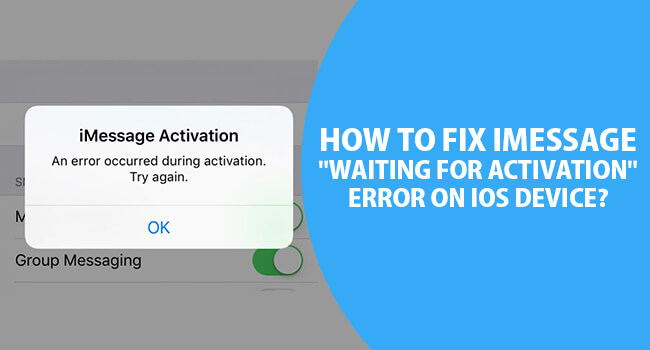
Использование iMessage — это удобный и интересный способ отправлять и получать текстовые или мультимедийные сообщения от друзей, коллег, семьи и т. Д.
Активировать iMessage на iPhone довольно легко. Ниже приведена четкая инструкция.
Найди Настройки приложение на домашнем экране iPhone.
Прокрутите вниз, чтобы получить Сообщения.
Нажмите кнопку рядом с Шеззаде в верхней части интерфейса.
Это показывает вам, что предупреждение Ваш оператор может взимать плату за SMS-сообщения, используемые для активации iMessage.
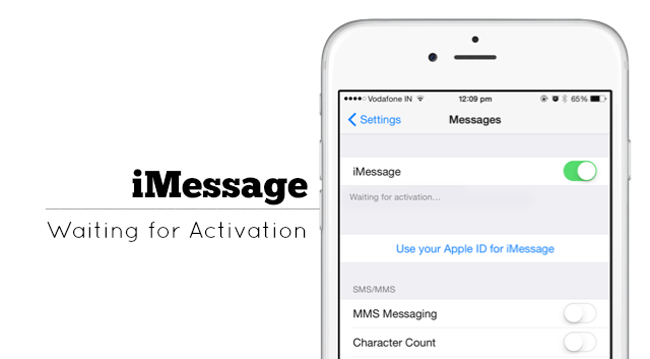
Некоторые пользователи iPhone или iPad могли столкнуться с некоторыми проблемами при активации iMessage на iPhone.
Существуют обычные оповещения 4, показывающие, что активация iMessage не удалась.
- Ожидание активации
- Активация не удалась
- Произошла ошибка во время активации
- Не удалось войти в систему, проверьте подключение к сети
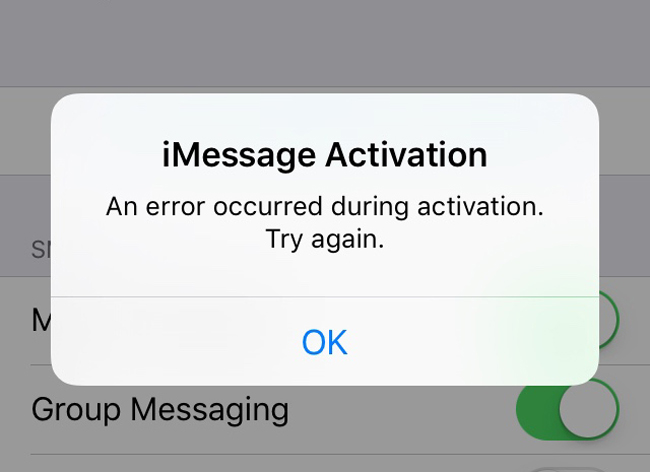
Независимо от того, с какой ситуацией вы столкнулись, есть несколько советов, которые вы можете попытаться решить, iMessage не вызовет проблем.
Во-первых, вы должны убедиться, что вы включили сотовую сеть или соединение Wi-Fi. В противном случае ваше iMessage будет отправлено вместо текстового сообщения.
1. Выключите и перезапустите iMessage
Как вы, наверное, знаете, перезагрузка устройства может решить большинство проблем на iPhone. Таким образом, вы можете попробовать тот же способ активировать iMessages на iPhone.
Прежде чем мы углубимся в то, как это сделать,
Есть два варианта: перезагрузить iPhone и перезапустить iMessage.
Вариант 1. Перезагрузите iPhone
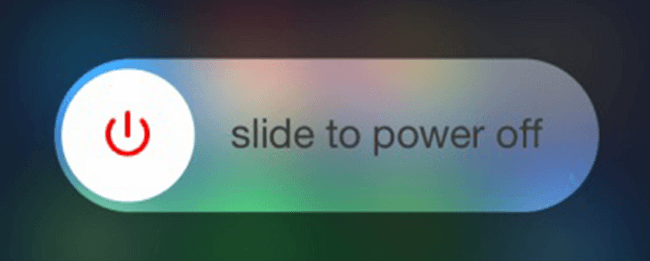
Нажмите и удерживайте мощность кнопку, пока кнопка выключения питания не появится на главном экране.
Сдвиньте кнопку питания на главном экране, чтобы выключить iPhone.
Когда домашний экран станет черным, нажмите и удерживайте мощность кнопку снова, пока не включится.
Отправьте iMessage еще раз, чтобы подтвердить, работает ли он сейчас.
Вариант 2. Перезапустите iMessage
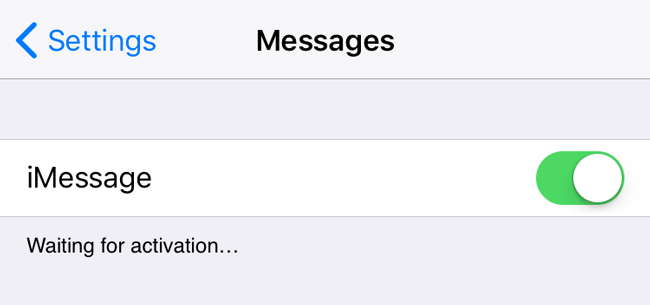
открыть Настройки приложение на iPhone.
Кран Messsages.
Выключить Шеззаде.
Перезагрузите iPhone и затем включите Шеззаде через Настройки > Сообщения.
2. Проверьте настройки вашего устройства
iMessage требует правильных настроек даты и времени на iPhone. Автоматическая установка времени всегда правильная, но авария происходит постоянно. Поэтому стоит попытаться исправить ошибку активации iMessage.
Ниже приведена демонстрация проверки вашего iPhone Дата и время настройки.
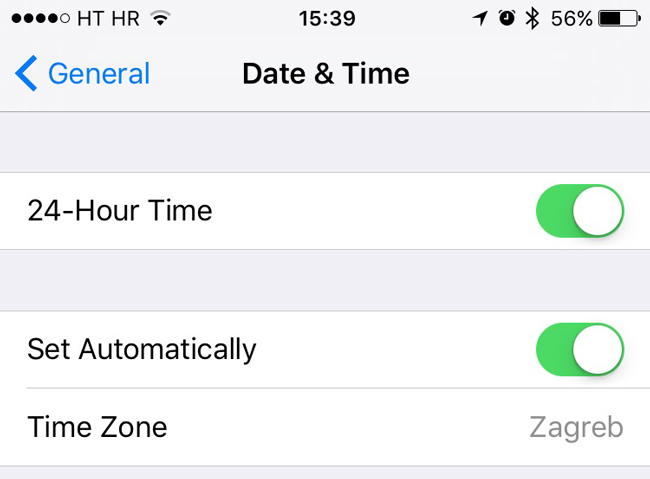
Запуск Настройки приложение на вашем компьютере ..
Идти к Общие сведения > Дата и время.
Сделайте так, если это правильный часовой пояс. Если нет, пожалуйста, отключите Автоматически устанавливать, а затем выберите правильный из вариантов.
Установка даты и времени вручную требует наличия другого инструмента для подтверждения точной даты и времени.
3. Проверьте версию iOS и обновите свою версию iOS до последней
Версия iOS также может быть причиной неудачной активации iMessage. Это довольно легко проверить, если это проблема.
Идти к Настройки > Общие сведения > Обновление программного обеспечения.
Если есть новая версия, подключите устройство к iPhone и сети Wi-Fi и коснитесь установить сейчас.
Введите свой пароль и начните обновление.
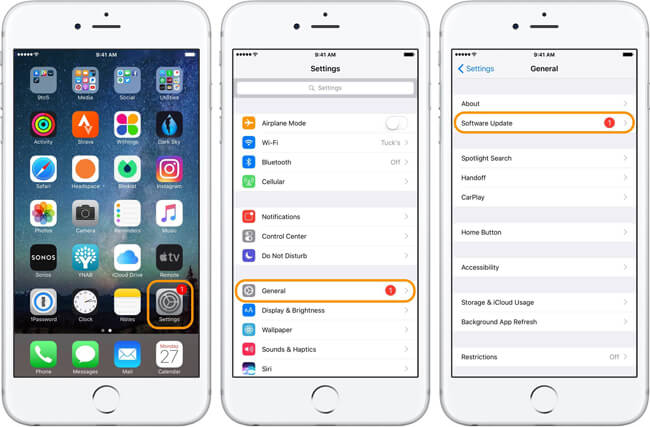
Вы не должны отключать устройство обновления от питания или Wi-Fi во время процесса.
4. Свяжитесь с вашим оператором
Оператор решает, можете ли вы отправлять и получать сообщения iMessages от других пользователей устройства iOS. Таким образом, можно связаться с вашим оператором по вопросам активации iMessage.
Свяжитесь с вашим оператором, чтобы убедиться, что вы можете отправлять и получать SMS-сообщения.
Проверьте, есть ли какие-либо ограниченные условия с вашим оператором.
Подтвердите, есть ли в iMessage какой-либо блок или фильтр для сообщений.
5. Удалить настройки ограничения для iMessage
Цель секретного кода ограничения iPhone — заблокировать некоторые определенные функции на iPhone. Пользователи iPhone всегда используют его в качестве родительского контроля, чтобы скрыть некоторые песни или фильмы и другие.
Следовательно, настройки ограничения iPhone также могут быть способом исправить ошибку iMessage.
Идти к Настройки > Общие сведения > ограниченияи введите код доступа.
Прокрутите вниз, чтобы найти счета.
Кран Разрешить изменения чтобы пользователи могли добавлять, удалять или изменять учетные записи в разделе «Учетные записи и пароли».
Резервное в Настройки раздел, отключите iMessage через Настройки > Сообщения > Шеззаде.
Подождите несколько минут, а затем снова включите его с помощью тех же шагов.
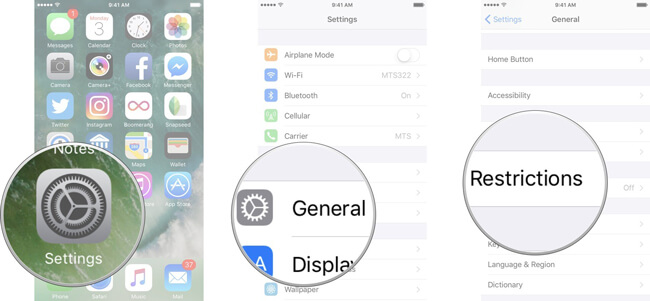
6. Исправьте проблему с системой iOS с помощью FoneLab iOS System Recovery
Последняя проблема, которую мы можем догадаться, заключается в том, что на вашем устройстве что-то не так. Иногда из-за этого вы не можете активировать iMessage как обычно.
Есть сторонний инструмент, который называется FoneLab iPhone Восстановление системы в исправить ошибку iPhone для тебя. Вы можете следовать простым инструкциям на экране вместо какого-то сложного процесса, например iPhone красный экранiPhone заморожен, выйти из режима DFU и т.д.
Скачайте и установите программу на свой компьютер. Есть варианты для Windows и Mac для вариантов.
Запустите программное обеспечение на своем компьютере, а затем подключите iPhone к компьютеру с помощью USB-кабеля.
Выбирайте Восстановление системы iOS, А затем нажмите запуск.
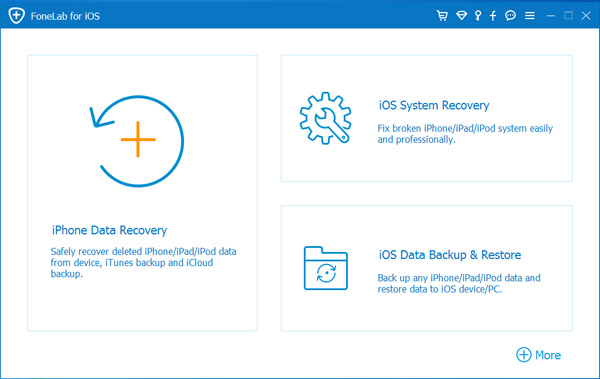
Он обнаружит ваше устройство автоматически. Нажмите подтвердить двигаться дальше, если оно показывает, что ваше устройство неисправно.
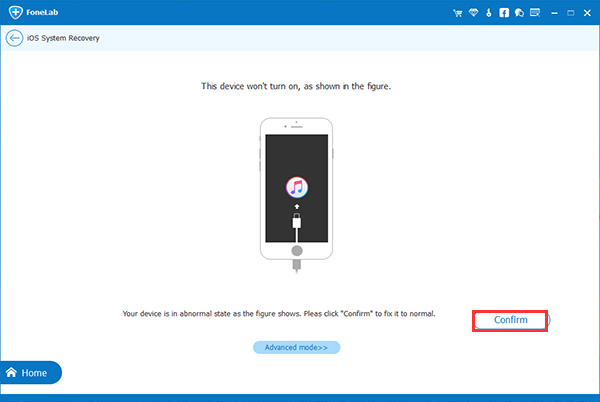
Выберите информацию о вашем устройстве, чтобы загрузить правильную прошивку, а затем нажмите Ремонт.
После восстановления нормального состояния iPhone снова попытайтесь активировать iMessage.
FoneLab также поможет вам исправить другие системные проблемы, такие как iPhone продолжает перезагружатьсязастревает в режиме DFU, iPad не может скользить, чтобы разблокировать, сбой сообщений iPhone, И т.д.
Это все.
Давайте скачать и попробовать сейчас!
Статьи по теме:
для просмотра Пожалуйста, включите JavaScript комментарии питание от Disqus.ru.fonelab.com
